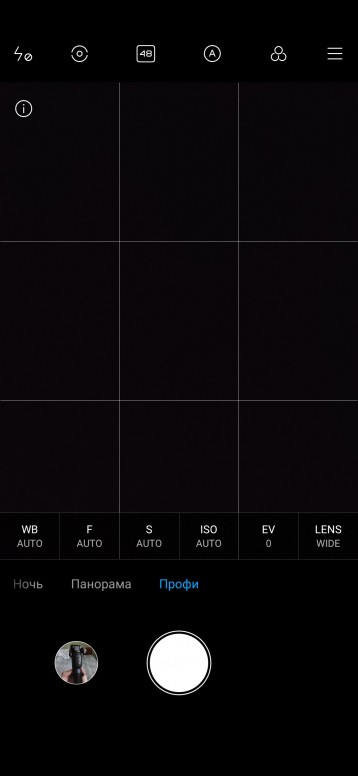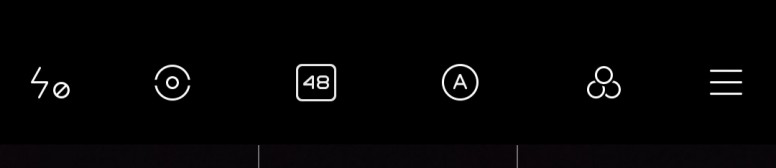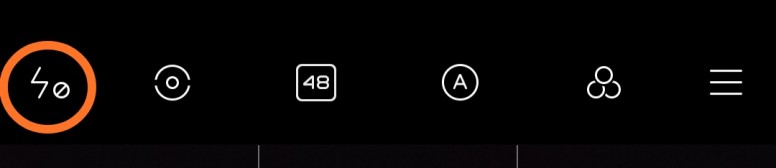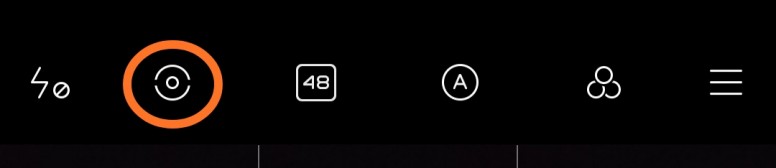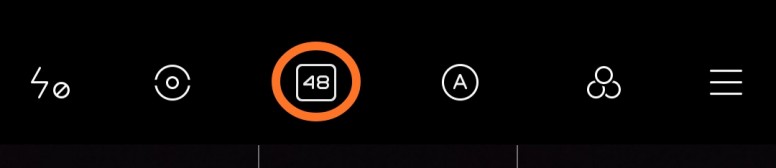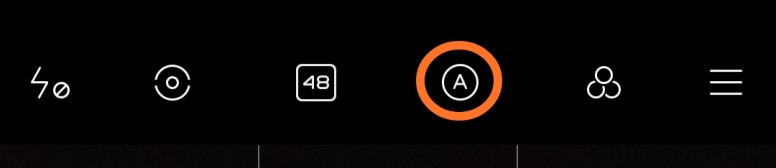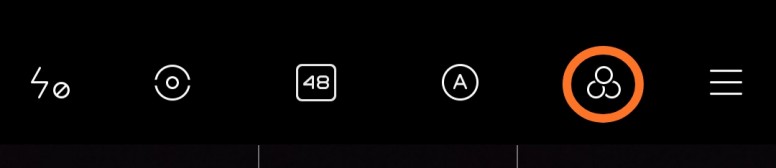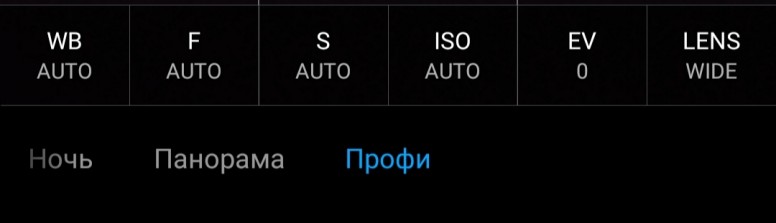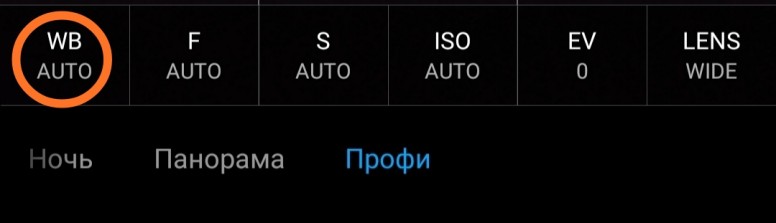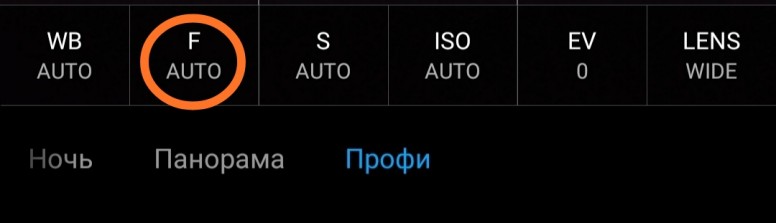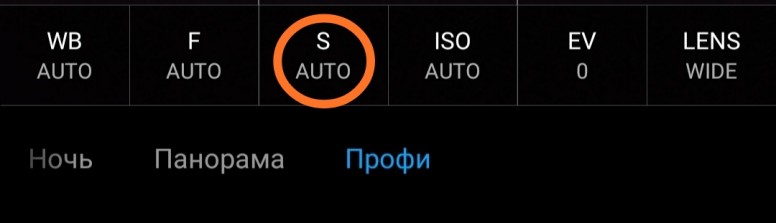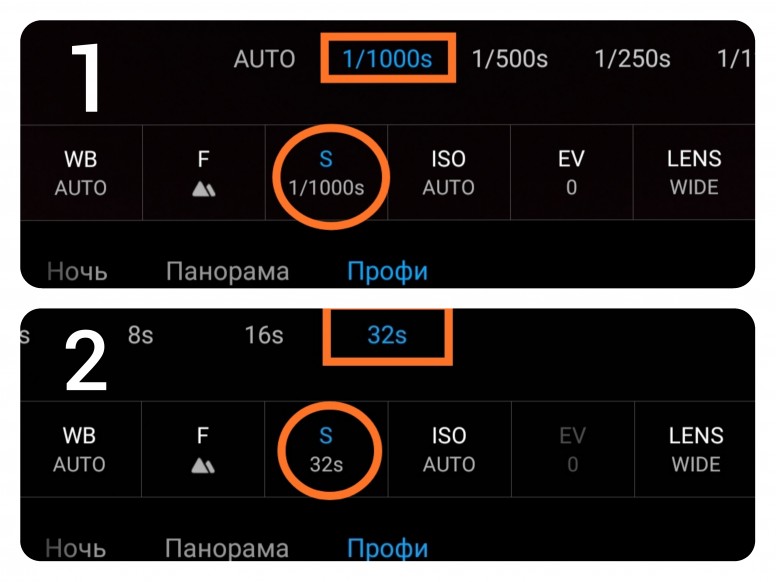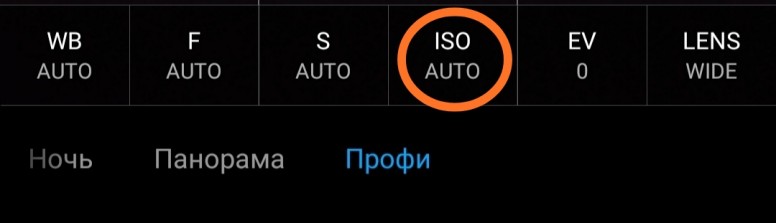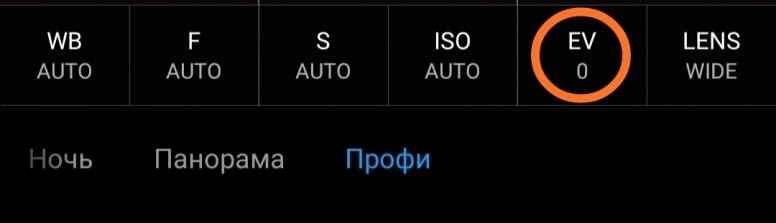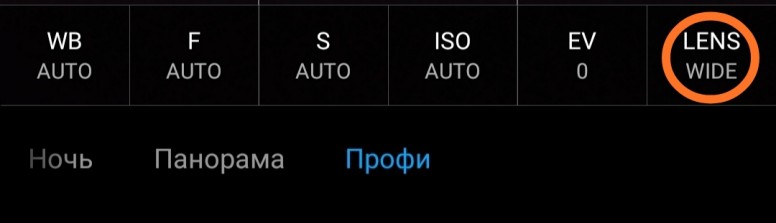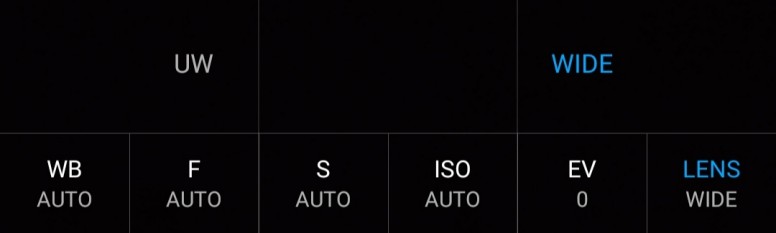что такое peak on в камере
[Инструкции] Полный обзор режима ‘Профи’ в камере.
Сегодня поговорим о доступном режиме в приложении ‘Камера’— ‘Профи’.
Вернее будет полный обзор этого на первый взгляд непонятного режима, так сказать расставим все точки над i.
Вообще для чего данный режим предназначен? Ведь есть обычный режим ‘Фото’, которым гораздо удобнее пользоваться, и все настраивается автоматически.
В этом то и дело, что Автоматически. Мое мнение, что искусственный интеллект, никогда не превзойдет человеческий.
И так, главное отличие режима ‘Профи’ от режима ‘Фото’ (и не только), что в этом режиме все нужно настраивать вручную. Но в этом большой плюс, просто огромный! Благодаря этому режиму (Профи) можно делать потрясающие снимки, которые невозможно сделать в других режимах. Например: сфотографировать красивую луну, звёздное небо, сфотографировать дорогу с размытыми фарами автомобилей (фото с длинной выдержкой) и многое другое. Все зависит от вашей фантазии.
Но как разобраться со всеми функциями которые доступны в этом режиме, какая функция и за что она конкретно отвечает и настраивает. Этих функций много, и каждую подробно разберём. Об этом собственно моя тема.
Приступим.
Первое что нужно, нужно зайти в Камеру, и открыть режим ‘Профи’. Вот как он выглядит (фото).
Screenshot_2020-08-17-09-30-52-041_com.android.camera.jpg (356.91 KB, Downloads: 15)
2020-08-17 18:27:23 Upload
Но мы начнем изучать сверху.
Сверху мы видим панель с настройками (фото) И пойдем разбирать их слева направо.
IMG_20200817_093143.jpg (23.86 KB, Downloads: 12)
2020-08-17 18:29:35 Upload
1. Фонарик (фото №1)
IMG_20200817_093236.jpg (41.46 KB, Downloads: 10)
2020-08-17 18:31:12 Upload
IMG_20200817_093921.jpg (32.5 KB, Downloads: 16)
2020-08-17 18:32:13 Upload
2. Режимы измерения экспозиции (фото №2 и 2.1)
IMG_20200817_093255.jpg (41.99 KB, Downloads: 15)
2020-08-17 18:35:00 Upload
IMG_20200817_093942.jpg (43.25 KB, Downloads: 10)
2020-08-17 18:35:00 Upload
‘Центровзвешенный’ замер экспозиции— в основном сфокусирован на центре кадра и учитывает яркость небольшой области вокруг.
‘Усредненный’ замер экспозиции— учитывает все области изображения и лучше подходит для равномерно освещенных кадров.
‘Точечный’ замер экспозиции— охватывает только область в определенной точке, обеспечивая точечный контроль над экспозицией.
3. ’48’— эта функция включает режим фотографии в качестве FullHD (эта функция может отсутствовать в некоторых моделях. А на некоторых может быть и больше: ’64’ и т.д.).
IMG_20200817_093311.jpg (40.2 KB, Downloads: 10)
2020-08-17 18:38:41 Upload
4. ‘А’— в ней доступны две настройки (фото №4 и 4.1)
IMG_20200817_093333.jpg (39.42 KB, Downloads: 8)
2020-08-17 18:40:23 Upload
IMG_20200817_094025.jpg (36.34 KB, Downloads: 14)
2020-08-17 18:40:23 Upload
‘Выделение области фокусировки’— нужно выбрать область фокусировки объекта, и она будет подсвечена красным цветом. Чем лучше фокусировка объекта, тем жирнее и краснее цвет (фото №4.2)
Screenshot_2020-08-17-12-57-13-714_com.android.camera.jpg (1.11 MB, Downloads: 10)
2020-08-17 18:43:21 Upload
Screenshot_2020-08-17-13-08-49-641_com.android.camera.jpg (1.41 MB, Downloads: 13)
2020-08-17 18:41:58 Upload
Это позволит лучше выбрать выдержку (выдержу тоже разберём).
5. ‘Эффекты’ (фото №5)
IMG_20200817_093424.jpg (38.68 KB, Downloads: 12)
2020-08-17 18:55:06 Upload
IMG_20200817_094224.jpg (166.16 KB, Downloads: 10)
2020-08-17 18:55:06 Upload
Здесь тоже все понятно. Снизу появляется специальная панель с фильтрами.
Теперь переходим на нижнюю панель.
Именно она самая основная. (фото №6).
IMG_20200817_093125.jpg (69.99 KB, Downloads: 8)
2020-08-17 18:57:54 Upload
Также идём слева направо.
1. ‘WB’— баланс белого (фото №1).
IMG_20200817_093448.jpg (85.78 KB, Downloads: 17)
2020-08-17 18:57:54 Upload
IMG_20200817_094352.jpg (107.48 KB, Downloads: 10)
2020-08-17 18:57:54 Upload
Бала́нс бе́лого цве́та (также кратко называемый баланс белого) — один из параметров метода передачи цветного изображения, определяющий соответствие цветовой гаммы изображения объекта цветовой гамме объекта съёмки.
2. ‘F’— фокусировка (фото №2).
IMG_20200817_093505.jpg (86.06 KB, Downloads: 14)
2020-08-17 19:01:34 Upload
CollageMaker_20200811_102349212.jpg (1020.02 KB, Downloads: 12)
2020-08-17 19:03:13 Upload
3. ‘S’— выдержка (фото №3).
IMG_20200817_093529.jpg (85.6 KB, Downloads: 14)
2020-08-17 19:04:40 Upload
IMG_20200817_160807.jpg (5.53 MB, Downloads: 7)
2020-08-17 19:08:26 Upload
Но чем меньше скорость спуска затвора, тем чувствительнее матрица становится к свету. Максимум можно выдержать 32 секунды (фото №6. Первое фото показывает минимальную шкалу скорости спуска затвора. Второе фото показывает максимальную шкалу скорости спуска затвора).
CollageMaker_20200811_102104231.jpg (1.45 MB, Downloads: 10)
2020-08-17 19:10:05 Upload
Но при этом любое движение испортит фотографию.
Именно длинной выдержкой можно получить фотографию дороги с размытыми фарами автомобилей (фото).
PSX_20200812_203112.jpg (1.19 MB, Downloads: 13)
2020-08-17 19:12:44 Upload
Но для этого нужен будет штатив.
4. ISO— (фото №4) увеличивает чувствительность камеры к свету.
IMG_20200817_093546.jpg (87.57 KB, Downloads: 10)
2020-08-17 19:04:40 Upload
CollageMaker_20200811_102241142.jpg (1.22 MB, Downloads: 16)
2020-08-17 19:15:17 Upload
5. ‘EV’— Экспокоррекция (фото №5).
IMG_20200817_093601.jpg (85.75 KB, Downloads: 14)
2020-08-17 19:04:40 Upload
Эта функция позволяет принудительно изменять измеренную экспозицию для увеличения яркости изображения или его затемнения. Подойдёт для того, если фотографии получаются засвеченные или затемнённые.
6. ‘LENS’— объективы (фото №6 и 6.1).
IMG_20200817_093620.jpg (84.52 KB, Downloads: 11)
2020-08-17 19:04:40 Upload
IMG_20200817_161920.jpg (66.63 KB, Downloads: 11)
2020-08-17 19:19:31 Upload
Доступны два объектива:
WIDE— широкоугольный.
UW— сверхширокоугольный.
Теперь думаю стало гораздо понятнее.
Конечно ещё лучше материал усвоится, если самому освоить этот режим. Потренироваться, поснимать в темное время суток, в светлое время суток.
Можно также попробовать сделать снимок звёздного неба используя функции S и ISO, кому интересно, вот ссылка на эту тему: Фотографируем звёздное небо на камеру смартфона, там на практике объясняется как сделать такую фотографию.
Хорошо понять и освоить навыки профессиональной фотографии на смартфон поможет только практика.
Выдержка на камере. Объяснение для начинающих
Выдержка на камере является одной из трех основных настроек фотоаппарата, наряду с диафрагмой и ISO. Выдержка отвечает за две конкретные вещи: изменение яркости Вашей фотографии и создание драматических эффектов за счет замораживания или размытия движения. Прочитав эту статью Вы ответите на вопрос «Выдержка что это?»
1) Что такое затвор камеры?
Затвор камеры представляет собой «занавеску» перед датчиком камеры. «Занавеска» остается закрытой до тех пор, пока камера не делает снимок. Когда камера срабатывает, затвор открывается, подставляя датчик свету, прошедшему через объектив. После того, как датчик «соберет» свет, затвор закрывается. Кнопка, запускающая камеру также называется «кнопка спуска затвора», потому что она заставляет затвор открываться и закрываться.
2) выдержка что это?
Выдержка затвора — это время, в течение которого затвор камеры открыт, подставляя свету датчик камеры. По сути, это то, как долго Ваш фотоаппарат делает снимок. Когда Вы используете длинную выдержку, в конечном итоге Вы подвергаете датичк воздействию света в течение значительного периода времени, что имеет несколько важных эффектов для Вашей фотографии.
Первым важным эффектом выдержки является размытие изображения. Если скорость затвора длинная, движущиеся объекты на Вашей фотографии будут размыты вдоль направления движения. Этот эффект используется довольно часто в рекламе автомобилей, где зрители чувствуют скорость и движение, намеренно размывая движущиеся колеса.
Длинную выдержку также используют для фотографирования, например, Млечного пути или других объектов ночью или в условиях низкой освещенности. Все это фотографируется с помощью штатива. Пейзажные фотографы могут намеренно использовать длинные выдержки, чтобы создать ощущение движения на реках и водопадах, сохраняя при этом все остальное полностью резким.
С другой стороны, выдержка на камере может также использоваться, чтобы сделать наоборот — «заморозить» движение. Если Вы используете особенно короткую выдержку, Вы можете «поймать» даже очень быстро движущиеся объекты, таких как птицы в полете, или автомобили, проезжающие мимо. Если Вы используете короткую выдержку при съемке воды, то на снимке Вы увидите каждую каплю и брызги, которые не видно человеческому глазу.
Все вышеизложенное достигается простым регулированием скорости затвора. Таким образом, короткая выдержка замедляет движение, в то время как длинная выдержка создает эффект движения при съемке движущихся объектов.
3) Как измеряется скорость затвора?
Скорость затвора обычно измеряется в долях секунды. Например, 1/4 означает четверть секунды, а 1/250 означает одну двухсотпятидесятую секунды (или четыре миллисекунды).
Современные зеркальные фотокамеры могут обрабатывать скорости затвора до 1/4000 секунды, а некоторые могут обрабатывать скорости до 1/8000 секунды и быстрее. С другой стороны, самая длинная скорость затвора на большинстве зеркальных фотокамер обычно составляет 30 секунд. Но есть современные камеры у которых есть режим BULB, где Вы можете удерживать затвор открытым столько, сколько Вам потребуется.
4) Скорость затвора и экспозиция
Другим важным эффектом выдержки является экспозиция, связанная с яркостью изображения. Если Вы используете длинную выдержку, датчик камеры собирает много света, и получившаяся фотография будет довольно яркой. Благодаря быстрой скорости затвора, датчик камеры, подвергается воздействию небольшого количества света, что приводит к более темному снимку.
Однако, выдержка на камере не является единственной переменной, которая влияет на яркость изображения. Есть также диафрагма и ISO, а также фактическая яркость сцены, которую Вы снимаете. Таким образом, у Вас есть определенная гибкость, когда Вы решаете какой должна быть выдержка. Но Вам нужно тщательно выбирать и другие настройки.
Выдержка может быть важным инструментом. В солнечный день Вам может потребоваться высокая скорость затвора, чтобы фотография не переэкспонировалась. Или, если темно, может потребоваться длинная выдержка, чтобы избежать слишком темной фотографии (что, в свою очередь, может потребоваться штатив из-за размытости движения от ручного управления камерой). Для многих это основная причина для регулировки выдержки.
5) Короткие и длинные выдержки
Короткая выдержка — это, как правило, все, что требуется для замораживания движения. Если Вы фотографируете птиц, это может быть 1/1000 секунд или быстрее. Тем не менее, для большинства фотографий Вы можете использовать 1/200 или 1/100 секунд, не размывая изображение.
При использовании длинных выдержек Вам может понадобиться штатив для получения четких снимков. Вы должны использовать длинные выдержки для определенных типов фотографии: с низким освещением/ночью или для умышленного размытия движения.
Между тем, выдержки от 1/100 секунды все еще считаются относительно медленными. Возможно, Вы не сможете справиться с ними, из-за естественного дрожания рук. Кроме того, это сильно зависит от Вашего объектива. Некоторые зум объективы имеют определенную технологию стабилизации изображения в объективе, что может помочь Вам делать снимки с очень медленными скоростями затвора. У других объективов нет технологии стабилизации, поэтому Вам нужно использовать вместо этого правило, чтобы определить, как долго Ваша скорость затвора должна быть без появления размытия от дрожания камеры. Также важно, чтобы Вы знали, как держать камеру.
6) Как установить выдержку
Когда камера установлена в режим «auto», выдержка выбирается камерой без Вашего участия (также с диафрагмой и ISO). Однако, при необходимости, Вы можете установить выдержку вручную:
— установив камеру в режим приоритета выдержки «S», Вы выбираете скорость выдержки и камера автоматически выбирает диафрагму;
— установив камеру в ручной режим «М», Вы выбираете как выдержку, так и диафрагму вручную.
В обоих режимах Вы можете выбрать ISO вручную или автоматически.
В большинстве случаев, рекомендуется, чтобы камера выбрала для Вас правильную скорость затвора. Тем не менее, следите за тем, чтобы не вводили слишком большое смазывание на фотографии (или движение, которые Вы хотите размыть). Я расскажу больше о режимах камеры в другой статье, но лично я снимаю в режиме приоритета диафрагмы «А» в 95% случаев, позволяя фотоаппарату автоматически вычислять скорость затвора.
Параметр выдержки виден на ЖК-дисплее или в видоискателе фотоаппарата.
Надеюсь, что эта и другие обучающие статьи полезны и интересны. Учитесь фотографировать и погружайтесь в красочный и завораживающий мир фотографии!
Как увеличить ГРИП на фото и что такое фокусстекинг
Содержание
Содержание
Эффектное размытие пространства вне зоны резкости получило название «боке». Красивый визуальный эффект стал популярным фотоприемом. Сегодня такой режим есть в камере любого смартфона. Но в сценариях, которые требуют попадания в фокус как можно большей области пространства, с размытием приходится бороться. В материале познакомимся с одним из наиболее эффективных методов такой борьбы.
В чем проблема?
Как мы уже знаем, дистанция фокусировки — один из параметров, влияющих на глубину резко изображаемого пространства (ГРИП). Зависимость прямая: чем меньше дистанция до снимаемого объекта, тем уже область, которая попадает в фокус.
Нередко это становится проблемой при предметной съемке. Если объект фотосессии имеет небольшие размеры, он полностью помещается в область резкости.
В случае, если габариты крупнее, помогает изменение диафрагмы. Обычно для предметной съемки используют значения в промежутке F/8 – F/16.
Метод имеет ряд недостатков:
Большая часть оптических систем теряет резкость при съемке выше F/10.
Объект может не поместиться целиком в зону резкости даже на максимально закрытой диафрагме. В таком случае придется отходить дальше и обрезать края изображения в редакторе. Если матрица фотоаппарата 24 Мп и меньше, есть вероятность, что после кропа останется слишком маленькое разрешение.
Регулируя ГРИП диафрагмой, вы лишаетесь важного инструмента настройки экспозиции.
При значении F/16 на матрицу попадает мало света. Как следствие, такая настройка предъявляет повышенные требования к источникам освещения.
Как снимаем?
Избежать проблем позволит серия снимков с разной дистанцией фокусировки — брекетинг по фокусу. Это простой способ увеличения глубины резко изображаемого пространства.
Но и здесь есть свои ограничения. Во время съемки корпус камеры должен быть неподвижен. Для этого понадобится штатив и пульт дистанционного управления (или любое другое средство удаленного управления камерой).
Для того, чтобы исключить тряску, фотографы часто пользуются внутрикамерным таймером спуска затвора. При брекетинге по фокусу, такой вариант не удобен, так как одна серия может насчитывать 20 кадров и больше. Даже при таймере в пару секунд съемка растянется более чем на минуту, что многократно повысит трудоемкость работы.
Для того, чтобы получить серию снимков, необходимо:
Установить в камере подходящую диафрагму. Она не должна быть слишком открытой, иначе повышается риск появления участков вне фокуса. Лучше использовать значения от F/5.6.
Установить камеру на штатив, выбрать план съемки.
В режиме ручной фокусировки навестись на край снимаемого предмета, который ближе всего расположен по отношению к передней линзе объектива.
Сделать серию снимков, удаляя фокус до тех пор, пока дальняя часть предмета остается в резкости.
Современные беззеркальные камеры имеют программные средства помощи при ручной фокусировке: пиковая фокусировка (фокус пикинг), масштабирование выбранной области. Фокус пикинг подсвечивает пики резкости цветом, это помогает сориентироваться, на чем именно сейчас сфокусирован объектив и когда можно прекратить съемку.
Масштабирование позволит точнее сфокусировать первый кадр. Далее оно будет только мешать.
В некоторых камерах (Canon EOS R, Nikon Z6, Nikon Z7, Nikon D850) производителем заложена возможность съемки нескольких кадров со сдвигом фокуса. В этом случае достаточно настроить шаг фокусировки и количество кадров, а затем сфокусироваться на ближнем краю объекта. Остальное камера сделает в автоматическом режиме.
Выбор шага фокусировки зависит от диафрагмы: чем сильнее открыта диафрагма, тем меньше должен быть шаг фокусировки и тем больше кадров необходимо сделать.
В чем клеим?
После фотосессии мы получим несколько серий, состоящих из 5 – 15 снимков, если не больше. Такой материал нуждается в дальнейшей обработке. Необходимо объединить участки с разной дистанцией фокусировки, подрезать края и компенсировать «Focus Breathing» — изменение фокусного расстояния в зависимости от дистанции фокусировки. Рассмотрим программы, упрощающие процесс.
Adobe Photoshop
Среди функций этого фотокомбайна нашлось место и склейке серий с «шагающим фокусом». Чтобы открыть несколько фотографий как слои, необходимо воспользоваться командой: «Файл» => «Сценарии» => «Загрузить файлы в стек».
В открывшемся окне, нажав по кнопке «Обзор», выбираем нужные файлы (или папку целиком). Для автоматического выравнивания необходимо поставить флажок рядом с настройкой «Попытаться автоматически выровнять исходные изображения».
При экспорте файлов из Lightroom, выберите нужные изображения и выполните команду: «Изменить в …» => «Открыть как слои в Photoshop». Выделите все слои и примените команду: «Редактирование» => «Автоналожение слоев». В открывшемся окне выберите «Стэковые изображения» и установите флажок на «Плавные переходы цвета и тона».
После завершения процесса возле каждого слоя появится маска, которую можно откорректировать вручную при помощи кисти. Белый цвет добавит области, черный — удалит. Обычно вмешательство не требуется. Теперь фотографию можно сохранить, используя команду: «Файл» => «Сохранить как».
Основное преимущество Photoshop — его универсальность. Но есть и пара недостатков:
Photoshop — подходящий вариант при условии, что не придется обрабатывать много серий. В противном случае стоит присмотреться к специализированным программам, самая популярная из которых — Helicon Focus.
Helicon Focus
У ПО простой интерфейс: все необходимые элементы находятся на главном экране.
Для работы достаточно перетащить серию фотографий на область интерфейса или воспользоваться командой «Файл» => «Открыть изображения». Импортирование происходит мгновенно. После этого они появляются в правой части интерфейса программы.
Теперь остается выбрать один из трех методов обработки и запустить процесс. Каждый алгоритм предоставляет пользователю уникальный арсенал возможностей для решения определенных задач. Рекомендовать какой-то один нельзя. Посмотрим на результат работы всех вариантов обработки.
Работа с бликами лучше далась второму алгоритму. Различия в проработке мелкой текстуры незначительны. И все же результаты в методах «А» и «В» выглядят немного более фактурно. Однородную поверхность удачнее всего обработал метод «А». У «В» и «С» появился цветовой шум.
Для выбора наиболее удачного варианта под каждую ситуацию на официальном сайте есть наглядная таблица.
К преимуществам программы стоит отнести хорошую оптимизацию, эффективное распределение ресурсов ПК и, как следствие, многократное повышение скорости объединения фотографий. В последних версиях добавлена возможность работать с файлами RAW без предварительной конвертации.
В примере показана реальная скорость обработки стека изображений из 19 файлов (ПК: Ryzen 3600 + RTX3070).
Helicon Focus позволяет сохранить результат в несжатом Tiff или DNG — контейнеры, которые оставляют максимальное количество информации для дальнейшего редактирования. Размер таких файлов с разрешением 42 Мп доходит до 120 Мб.
Брекетинг по фокусу — простая и эффективная техника, которая не требует от фотографа дорогостоящей аппаратуры и серьезного опыта. В то же время она открывает новые возможности в предметной съемке.
Помимо предметки, техника используется в макрофотографии и при съемке пейзажей. В этих сценариях ее сложнее использовать из-за возможного шевеления объекта съемки, но после нескольких тренировок на неподвижных предметах, можно попробовать и что-то более серьезное.